Poll
Conectados...
Bienvenido(a) a Alcance Libre 11/12/2025, 17:11
Comparte archivos Linux-windows, en VirtualBox

- 23/05/2007, 11:03
-
- Autor:
- Edgar Felix
-
- Lecturas
- 12,110

Esta es la segunda etapa o la continuación después de que emulaste windows bajo Linux, con VirtualBox. ¿Cómo hacer para que “convivan” los dos sistemas operativos? Muy fácil, a windows no le queda otro camino más que someterse a una potente máquina potenciada por Linux, una vez que creamos una carpeta común para compartir archivos entre sí. Puedes descargar desde tu win cualquier cosa y en el instánte leerla en Linux (o al revés), modificarla, escribirla, como si fuera un sistema operativo único. Una entrada a una tecnología más depurada, simple e intuitiva. Esta guía es una respuesta a preguntas de usuarios, hecha con la intención de ayudar al nuevo usuario que se muda a GNU/Linux y le cuesta trabajo dejar un sistema operativo al que está acostumbrado y que creía único. Ojalá la disfruten, porque tiene bastantes horas de trabajo y pestañas quemadas, así como un largo proceso de prueba y error. Todas las herramientas son software libre, excepto el sistema operativo del chico gates del que espero tengan licencia.
Esta guía está pensada para el usuario novato de Linux y sus distintas derivaciones, así que podrá parecerles a los gurús algo extremadamente larga, pero la explicación está hecha con manzanitas y muy gráfica. Inicialmente intenté (y lo hice) una partición fat32 en la que depositaría el intercambio de los dos sistemas operativos. Me metí en un verdadero lío porque me equivoqué con unos pequeños parámetros que terminó en casi diez horas en procesarlos, cuando esperaba que fueran menos de 5 minutos. El asunto es que nunca pude darle permisos a esta partición (hda7, de un giga, fat32) para que windows pudiera escribir en la carpeta. Sólo había una forma, quitando todos los permisos al superusuario, pero entonces Linux quedaría bastante expuesto al exterior, así que la solución estuvo en crear una carpeta en /home, obviamente bajo archivos ext3 (no fat32 como lo había planeado).
Antes que nada tenemos que echar a volar Samba (el protocolo de comunicación entre Linux y windows y una derivación de SMB (Server Message Block) de la siguiente manera: Damos click (en cualquier distribución Ubuntu) en la barra: Sistema / Administración / Carpetas Compartidas, nos pide la calve de root y se despliega una ventanita como esta, le decimos que sí instale servicios. Para distribuciones como OpenSuse, Fedora, Mandrake, basadas en rpm, mediante sus instaladores respectivos.
Una vez que termine, cerramos. Para este ejemplo crearemos una carpeta llamada “intercambio” (sin las comillas), pero puede variar por el nombre que tu quieras. He puesto en negritas bakara porque esa es mi carpeta (local) pero debes cambiarla por tu carpeta local. Así que nos vamos a nuestra shell y le ordenamos crearla con la siguiente línea:
sudo mkdir /home/bakara/intercambio
Luego clickeamos, otra vez. Sistema / Administración / Carpetas Compartidas y en la ventana le damos click a la pestaña Añadir. Y le indicamos lo siguiente:
En la pestaña Ruta, le indicamos la ruta (valga la rebusnancia) de nuestra carpeta intercambio. Le dejamos compartir redes windows (SMB) y en Nombre, ponemos “bakara” (sin las comillas). Le damos aceptar y n0s aparece ya nuestra carpeta, con un dominio o grupo de trabajo MSHOME.
Ahora, de acuerdo al manual de VirtualBox, debemos crear en la emulación las rutas adecuadas para que pueda leerla windows y viceversa con el siguiente comando, desde la shell (el comando debe quedar en una sola línea y, en este caso, los nombres entre comillas sí llevan las comillas):
sudo VBoxManage sharedfolder add “El nombre de nuestra máquina virtual” -name “intercambio” -hostpath “/home/aquíVatuHOME/compartir”
Mí línea de comando quedó así (obviamente en una línea):
sudo VBoxManage sharedfolder add “WindowsXP” -name “intercambio” -hostpath “/home/bakara/intercambio”
Le damos enter.
Nos dice que todo fue bien y sin contratiempos a pesar de Zapatero, de Chávez, de Morales, de Castro, de Calderón, de la tía canuta y el jefe cascarrabias, así como un largo etcétera de fauna política y que ahora sí podemos dar el otro paso, para que esto quede funcionando. Así que ahora sí abrimos nuestra máquina virtual Innotek Virtual Box y arrancamos windows.
Quiero suponer que nuestra máquina virtual está funcionando sin dolencia alguna (que tiene instalado desde la pestaña Devices / Install Guest / Adittions… ) todos los componentes para que windows corra sin suspicacias en la vida. Si no es así, instálate los agregados desde la pestaña Devices y nos vamos a la barra de inicio de windows y luego ejecutar, como se muestra en la gráfica anterior.
Le escribimos “cmd” (sin las comillas), clickeamos Aceptar y nos aparece una pantalla de dos a la que escribimos lo siguiente: (tal cual si creamos la carpeta “intercambio”. La diagonal inversa \\ se escribe con la tecla AltGr y ?, a la vez (teclado latinoamericano-español)
net use Z: \\vboxsvr\intercambio
Damos Enter. Vas a tu carpeta MiPC y ahí debe aparecer ya tu carpeta de intercambio, en la que puedes descargar archivos desde internet. Y en Linux, con un golpe de ratón también, en tu carpeta “intercambio” de tu /home. Puedes crear cuanta carpeta quieras compartir. Lo interesante de este asunto es que trabajas con Linux a windows, sin reiniciar y a golpe de ratón. Dos sistemas integrados.
MI blog: http://bakara.wordpress.com
 0
0
 0
0
Seguimiento
- TURL de seguimiento para esta entrada:
- https://blog.alcancelibre.org/trackback.php/20070523110307941
No hay seguimientos para esta entrada.






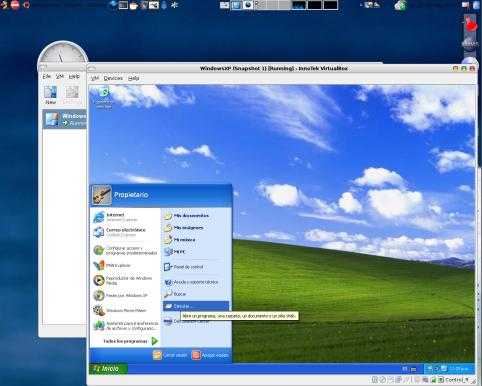


Los siguientes comentarios son de la persona que los haya enviado. Este sitio no se hace responsable de las opiniones expresadas por los participantes en los foros y secciones de comentarios, y el hecho de publicar las mismas no significa que esté de acuerdo con ellas.
Comments are closed and no new posts are allowed.